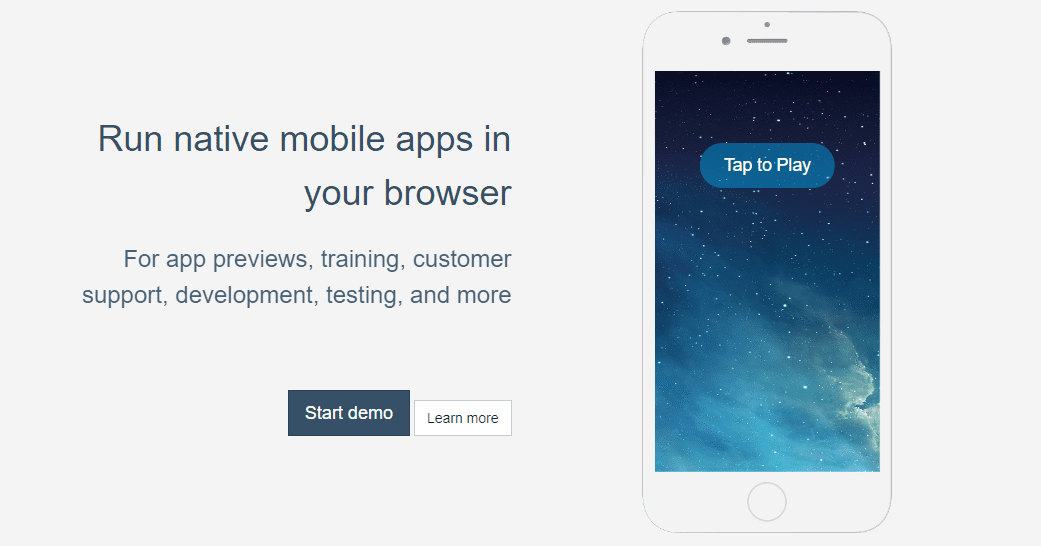
iMessage khá phổ biến đối với người dùng Apple vì nhiều lý do và thật an toàn khi nói rằng những lý do đó thực sự hợp lệ.
Vào năm 2013, đã có cuộc nói chuyện về việc đưa iMessage lên Android. Nhưng ý tưởng này sau đó đã bị từ chối vì người ta quyết định rằng Apple muốn giữ iMessage độc quyền cho người dùng của mình, đây là một điểm bán hàng độc nhất.
Có rất nhiều điều thú vị bạn có thể làm với iMessage, chẳng hạn như:
- Chơi các trò chơi tích hợp với bạn bè của bạn 🎮
- Gửi ảnh GIF 💃
- Gửi tin nhắn với các hiệu ứng thú vị ✨
- Gửi nhãn dán 😃
- Chia sẻ âm nhạc 🎵
- Dịch cuộc trò chuyện của bạn 🈂️
Điều đáng chú ý nhất về iMessage là nó đồng bộ với các sản phẩm khác Apple trong thời gian thực. Ví dụ: bạn có thể có cùng một cuộc trò chuyện trên Macbook mà bạn đã để lại trên iPhone của mình.
Điều này mang lại nhiều tiện ích và tiết kiệm rất nhiều thời gian.
Phải làm gì nếu bạn sở hữu một máy tính đang chạy Windows thay vì MacBook?
Đây là câu hỏi đáng sợ. Không phải tất cả chúng ta đều có cả một hệ sinh thái Applevì vậy nó khá phổ biến nếu bạn đang sử dụng iPhone và PC Windows thay vì MacBook.
Tuy nhiên, vấn đề là iMessage chỉ đồng bộ với các sản phẩm Applechẳng hạn như macbook vì vậy nếu bạn đang sử dụng máy tính với Windowskhông có cách trực tiếp hoặc chính thức nào để sử dụng iMessage.
Điều đó cũng có nghĩa là bạn sẽ gặp phải những tình huống bất tiện như phải mở khóa và kiểm tra iPhone của mình mỗi khi nhận được tin nhắn iMessage.
Hãy tưởng tượng bạn phải liên tục làm gián đoạn công việc trên máy tính để kiểm tra các tin nhắn bạn nhận được trên iPhone. Khá mất tập trung nếu bạn hỏi tôi!
May mắn thay, nó có một vài cách giải quyết và bạn có thể sử dụng iMessage trên PC của mình Windowssử dụng bất kỳ phương pháp nào được liệt kê dưới đây.
Hãy đi ngay bây giờ.
Vòng tròn
Trình giả lập web là cách thuận tiện nhất để chạy các ứng dụng dành cho thiết bị di động trên PC của bạn và Appcircle sẽ giúp bạn thực hiện điều đó. Đây là trình giả lập trong trình duyệt dành cho iOS và Android cho phép bạn xem trước các ứng dụng trong trình duyệt của mình.
Khá tuyệt vì bạn không phải tính phí cho nó. Điều tốt nhất về Appcircle là nó rất linh hoạt cho dù nó đang chạy trên hệ điều hành hay thiết bị nào.
Ví dụ: bạn có thể dễ dàng chạy ứng dụng iOS và Android trên hệ thống Windows, macOS, Linux và ChromeOS. Và trong số những ứng dụng này cũng bao gồm iMessage.
Sau khi được kích hoạt, iMessages sẽ được hiển thị trong trình duyệt web trên PC của bạn Windows.
thèm ăn
Được tin tưởng bởi một số công ty lớn nhất như Shopify và Doordash, Appetize là một trình giả lập web khác để chạy iMessage trên PC của bạn.
Với công cụ này, bạn có thể chạy bất kỳ ứng dụng nào trong bất kỳ trình duyệt nào và toàn bộ quá trình chỉ mất không quá vài phút. Sau khi bạn chọn một ứng dụng trong trình giả lập, ứng dụng đó sẽ bắt đầu truyền phát ngay lập tức.
Appetize cho phép bạn chọn bất kỳ phiên bản nào của ứng dụng để chạy. Ngoài ra, nếu mục tiêu của bạn là sử dụng nó cho mục đích khác ngoài “mục đích sử dụng cá nhân”, thì điều đó cũng có thể thực hiện được do khả năng mở rộng của giải pháp này.
Phiên bản miễn phí cung cấp cho bạn 100 phút sử dụng mỗi tháng. Bạn phải nâng cấp lên một trong các gói cao cấp để nhận được nhiều thứ hơn.
Máy chủ thay thế
Trình giả lập này, AltServer, không dựa trên trình duyệt web mà dựa trên phần mềm có thể tải xuống PC đang chạy Windowsđể khởi chạy các ứng dụng như iMessage. Thực hiện theo các bước đơn giản sau để sử dụng giải pháp này:
Bươc 1: Tải xuống và cài đặt AltServer trên PC của bạn Windows. Đảm bảo cấu hình nó với setup.exe.
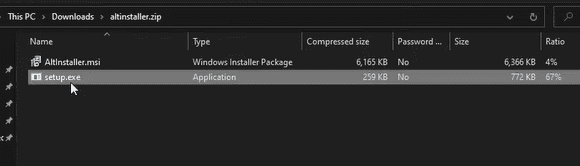
Bươc 2: Sau khi cài đặt, bạn cần tìm tệp AltServer trên máy tính của mình và nhấp vào tệp đó, tệp này sẽ nhắc bạn cài đặt iCloud. Đi trước và tải về nó.
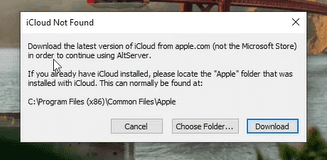
Bươc 3: Sau khi iCloud được tải xuống và cài đặt trên máy tính, hãy kết nối thiết bị iOS với máy tính của bạn.
Bươc 4: Sau khi kết nối, bạn di chuyển xuống góc dưới bên phải màn hình sẽ thấy biểu tượng “AltStore”. Nhấp chuột trái vào đây và nó sẽ hiển thị các tùy chọn này. Bạn cần di chuột qua “Cài đặt AltStore” rồi nhấp vào thiết bị được kết nối.
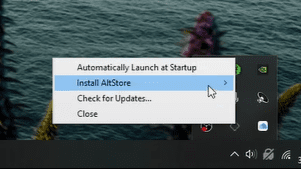
Bươc 5: Một cửa sổ bật lên sẽ xuất hiện yêu cầu thông tin đăng nhập của bạn Apple TÔI. Hãy tiếp tục và điền thông tin này trước khi nhấp vào “Cài đặt”.
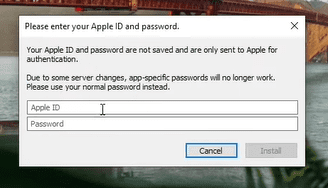
Bươc 6: Sau khi cài đặt xong, bạn sẽ mở được màn hình thiết bị iOS trên máy tính. Bạn sẽ nhận thấy một ứng dụng được cài đặt trên thiết bị iOS của mình có tên là “AltStore”. Nó là một ứng dụng mà từ đó bạn có thể chạy bất kỳ ứng dụng nào trên máy tính của mình.
Giờ đây, cửa sổ bật lên “Nhà phát triển không đáng tin cậy” có thể xuất hiện trên màn hình thiết bị iOS đang mở trên máy tính của bạn, điều đó có nghĩa là giải pháp chưa được tin cậy.
Bạn có thể nhanh chóng khắc phục sự cố này bằng cách đi tới Cài đặt > Cài đặt chung > Quản lý thiết bị > Ứng dụng dành cho nhà phát triển rồi nhấn vào AltStore từ đó. Nó sẽ hỏi bạn có muốn tin tưởng ứng dụng này không, vì vậy hãy tiếp tục và nhấp vào “Tin cậy”.
Bây giờ bạn có thể mở ứng dụng AltStore và sử dụng iMessage trên PC của mình Windows.
Máy tính từ xa Chrome
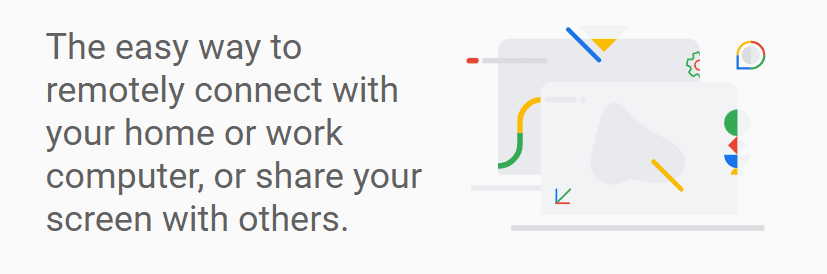
Phương pháp sử dụng iMessage trên PC của bạn Windows nó rất đáng tin cậy và được gọi là Chrome Remote Desktop. Nó là một tiện ích mở rộng của Google nên bạn hoàn toàn có thể tin tưởng và quy trình cũng không quá phức tạp.
Tuy nhiên, vấn đề duy nhất là bạn cũng cần một macOS được kết nối để trở thành máy chủ lưu trữ giữa máy tính và thiết bị iOS của bạn. Đừng lo; không phải lúc nào bạn cũng cần Macbook; chỉ cần cắm nó vào lần đầu tiên.
Macbook cần cài đặt iMessage và cả máy tính cũng như Macbook cần cài đặt tiện ích mở rộng Chrome Remote Desktop. Sau khi cài đặt, bạn sẽ được yêu cầu bật quyền truy cập từ xa trên cả hai máy tính trước khi nhận mã bí mật để kết nối các thiết bị.
Thao tác này sẽ chuyển màn hình của thiết bị iOS sang PC của bạn Windows.
Đăng kí
Các giải pháp thay thế trên để sử dụng iMessage trên máy tính sẽ giúp bạn tiết kiệm thời gian và giúp công việc của bạn dễ dàng hơn nhiều trong khi vẫn duy trì năng suất. Đừng quên rằng điều này cũng sẽ loại bỏ khả năng bị phân tâm liên tục.
Bạn có thể kiểm tra trình giả lập Bluestack thay thế cho các hệ thống WindowsmacOS và thậm chí trực tuyến nếu bạn đang tìm kiếm nhiều tùy chọn trình giả lập hơn.
